Dentre as formas de pagamento aceitas em uma empresa, especialmente no comércio, estão os cheques. No entanto, essa modalidade requer certos cuidados e controles específicos. Por isso, o módulo financeiro do Sistema ERP possui ferramentas que possibilitam o registro e controle das informações sobre os cheques recebidos.
Para realizar o registro de recebimento de um novo cheque, acesse o menu lateral Financeiro, submenu Controle de Cheque e clique em Novo.

Assim, o sistema abrirá a tela de cadastro para o controle do cheque.
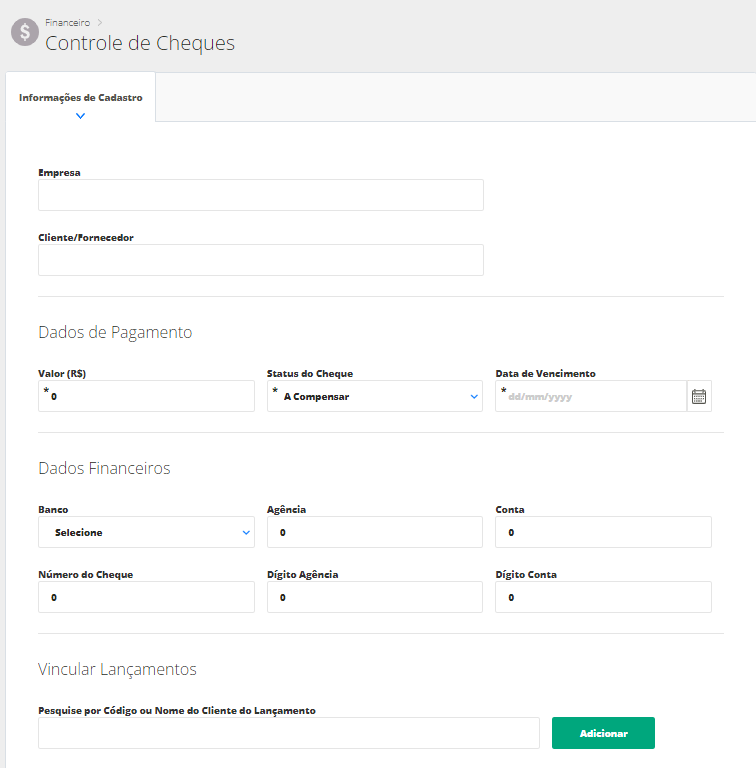
Empresa: informe para qual empresa este cheque está sendo utilizado como pagamentoCliente/Fornecedor: informe o cliente ou o fornecedor que efetuou um pagamento com este cheque.
Valor (R$): informe o valor em reais a ser pago com este cheque; Status do Cheque: selecione dentre as opções (A compensar, Pago ou Devolvido), qual o status do cheque em seu financeiro;
- A Compensar: será criado um vínculo do cheque junto ao lançamento, que ainda ficará com seu valor em aberto para uma futura compensação;
- Pago: será criado um pagamento no lançamento conforme valor preenchido no momento da vinculação do lançamento ao cheque;
- Devolvido: caso o cheque tenha sido classificado com este status o pagamento realizado no lançamento será excluído e ao realizar vendas para um cliente com cheques devolvidos será emitida uma mensagem de alerta em vermelho (mas não impedirá vendas para este cliente), similar à inadimplência.
Data de Vencimento: informe qual a data de vencimento para o mesmo.
Banco: selecione o banco de origem deste pagamento (o Sistema ERP já traz uma lista de instituições financeiras, basta selecionar a desejada);
Agência: informe o número da agência;
Conta: informe o número da conta bancária de origem do cheque;
Número do Cheque: este é um número sequencial único utilizado para identificar o referido documento. Via de regra, ele está localizado na parte superior do documento;
Dígito Agência: informe o dígito verificador da agência de origem do pagamento;
Dígito Conta: informe o dígito verificador da conta de origem do pagamento.
Pesquise por Código ou Nome do Cliente do Lançamento: Na aba vinculação de lançamentos, você pode digitar o código de uma venda ou buscar pelo nome do cliente/fornecedor ou daquela pessoa que está utilizando o cheque como pagamento.

Após selecionar o cliente, clique em Adicionar. Nesse momento, serão exibidos os lançamentos adicionados. Vale lembrar que a pessoa do cheque e a pessoa do lançamento precisam ser a mesma. Você pode incluir vários lançamentos para o mesmo cheque. Por exemplo, se você tem um cheque de R$100,00 e o cliente quer pagar 2 compras de R$50,00 é possível selecionar as duas compras e vincular lançamentos.
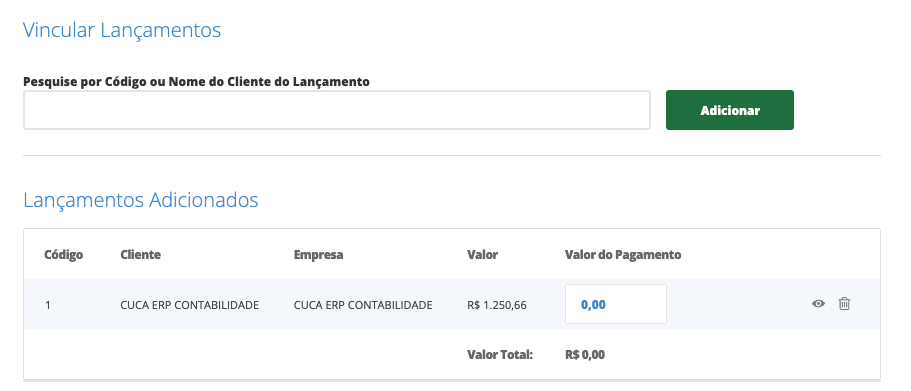
Note que ao lado do lançamento vinculado é possível informar o valor do pagamento (no caso de o cheque ter valor inferior ao valor total do lançamento).
Para Visualizar este lançamento, clique no ícone de olho. Caso desejar Excluir o lançamento, clique no ícone de lixeira.
Com todas as informações corretamente inseridas, clique em Salvar.
Agora é com você, aproveite ao máximo as oportunidades do Sistema ERP! Esperamos que este artigo tenha esclarecido suas dúvidas e que te ajude a aproveitar ainda mais as funcionalidades disponíveis. Restou alguma dúvida? Entre em contato conosco para maiores informações!
Este artigo foi útil?
Que bom!
Obrigado pelo seu feedback
Desculpe! Não conseguimos ajudar você
Obrigado pelo seu feedback
Feedback enviado
Agradecemos seu esforço e tentaremos corrigir o artigo